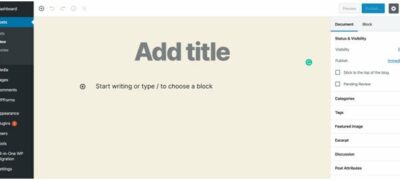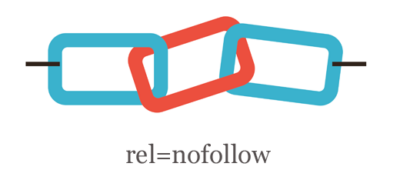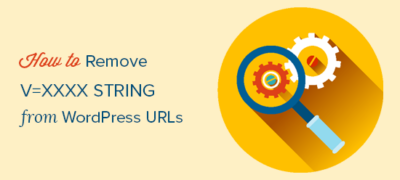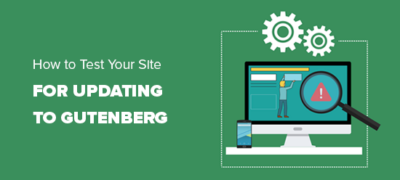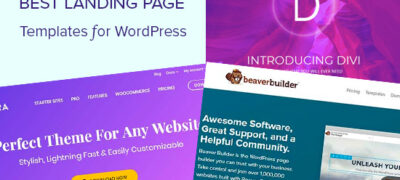不断变化的技术和解决方案可以极大地影响任何类型的业务。在网站…
最近,我们的一位用户问我们是否可以通过电子表格在WordPress中导入帖子提示。我们进行了快速研究,当然可以找到一种方法。在本文中,我们将向您展示如何在WordPress中将帖子提示作为草稿导入。
许多WordPress网站所有者在包含帖子提示作为标题的电子表格中计划其内容策略。如果您是大型组织的一部分,或者正在使用虚拟助手,则这种情况特别常见。
如果您像我们一样计划,那么您的电子表格中可能会有很多帖子,而手动添加它们将花费很多时间。好吧,让我们看一下如何轻松地将CSV中的发布想法导入WordPress。
您需要做的第一件事是安装并激活Really Simple CSV Importer插件。激活后,只需转到工具»导入,然后单击CSV。
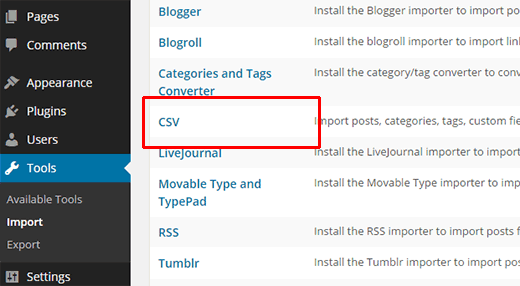
在下一个屏幕上,系统将要求您上传要导入的CSV文件。但是在执行此操作之前,首先需要正确格式化电子表格,以便可以将其导入。
真正简单的CSV导入器根据电子表格中的列获取帖子信息。电子表格中的第一行必须包含插件可以识别的列名。一些最常用的列名是post_title,post_content,post_date,post_author,post_type和post_status。您可以在插件的主页上找到列名的完整列表。
您不需要所有的列,甚至不需要按特定的顺序排列列。这是我们将导入的示例电子表格的屏幕截图。
该插件还带有自己的示例CSV和ODT文件,这些文件位于示例文件夹下的插件目录中。您可以在Microsoft Office,Google文档或LibreOffice Calc中打开这些文件。或者,您也可以在任何纯文本编辑器(如记事本)中打开CSV文件。
默认帖子类型设置为帖子,帖子状态设置为草稿。但是,如果要更改此设置,则可以通过定义post_status列来进行更改。
大多数电子表格软件都允许您将电子表格保存为CSV格式。在将电子表格下载或保存为CSV时,请确保使用逗号分隔各列,并确保将文本定界符设置为双引号。
将电子表格转换为CSV后,现在就可以将其导入WordPress。返回CSV导入器,然后单击“选择文件”按钮以上传CSV文件。然后,该插件将上传它,并将帖子导入WordPress。
到此为止,我们希望本文能帮助您将POST想法作为草稿导入WordPress。